- Khi Nào Cần Chuyển File Word Sang Ảnh?
- Chuyển File Word Sang Ảnh Bằng Cách Chụp Màn Hình
- Cách Thực Hiện Với Windows
- Cách Lưu File Word Thành Ảnh Bằng Microsoft Word
- Sử Dụng Các Phần Mềm Convert Để Chuyển File Word Sang Ảnh
- Chuyển File Word Sang Ảnh Bằng Convertio.co
- Chuyển File Word Sang Ảnh Bằng Wordtojpeg.com
- Chuyển File Word Sang Ảnh Bằng Smallpdf.com
Trong thời đại công nghệ thông tin như hiện nay, việc sử dụng các phần mềm như Word, Excel, PowerPoint đã trở nên quen thuộc với nhiều người, đặc biệt là dân văn phòng hay sinh viên. Tuy nhiên, đôi khi chúng ta cần chuyển file Word sang ảnh để tiện lợi hơn trong việc trao đổi thông tin. Làm thế nào để chuyển file Word sang ảnh nhanh chóng và dễ dàng? Hãy để khan.com.vn hướng dẫn bạn nhé!
Khi Nào Cần Chuyển File Word Sang Ảnh?
Việc chuyển đổi file Word sang ảnh có thể vì nhiều mục đích. Ví dụ, khi bạn đang trò chuyện với bạn bè qua Messenger và muốn chia sẻ một tài liệu thú vị. Tuy nhiên, không phải điện thoại nào cũng hỗ trợ mở file Word mà không cần cài đặt ứng dụng từ trước như Google Docs. Trong trường hợp này, chuyển file Word sang ảnh là giải pháp tốt nhất giúp bạn dễ dàng chia sẻ tài liệu mà không cần người nhận phải cài đặt thêm ứng dụng.
Chuyển File Word Sang Ảnh Bằng Cách Chụp Màn Hình
Cách Thực Hiện Với Windows
Phương pháp đầu tiên mà khan.com.vn muốn giới thiệu là chụp màn hình. Cách này phù hợp với các đoạn văn bản ngắn hoặc bài thơ. Phương pháp này chỉ áp dụng cho các máy tính có hệ điều hành Windows 8 trở lên.
Bước 1: Nhấn phím PrtScr để lưu ảnh trên bộ nhớ Clipboard hoặc nhấn đồng thời phím Windows + PrtScr.
Bước 2: Mở My Computer, vào mục Pictures để tìm ảnh vừa chụp. Sau đó, nhấn Edit để chỉnh sửa chi tiết.
Phương pháp này tuy đơn giản nhưng không đảm bảo chất lượng cao đối với các bức ảnh chỉnh sửa sau khi chụp.
Cách Lưu File Word Thành Ảnh Bằng Microsoft Word
Ngoài việc chụp màn hình, bạn có thể chuyển file Word sang ảnh trực tiếp bằng phần mềm Microsoft Word theo các bước sau:
Bước 1: Mở file cần chuyển đổi, nhấn tổ hợp phím Ctrl + A để chọn toàn bộ văn bản, nhấp chuột phải chọn Copy.
Bước 2: Trong tab Home, chọn Paste -> Paste Special.
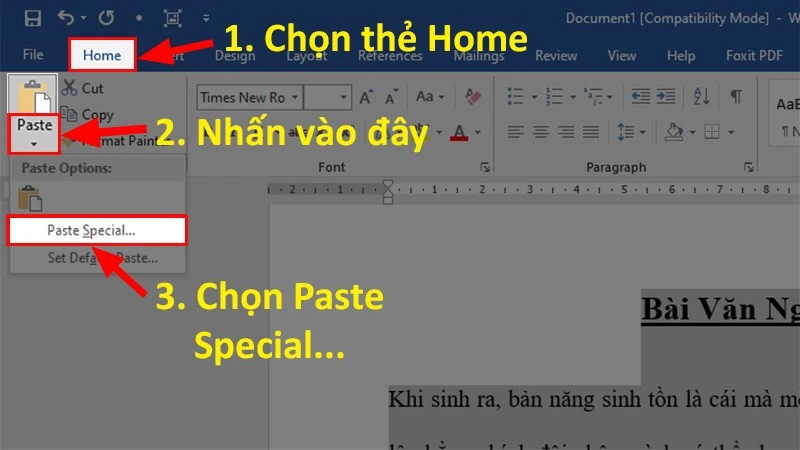
Bước 3: Trong hộp thoại Paste Special, chọn Picture (Enhanced Metafile), sau đó nhấn OK.
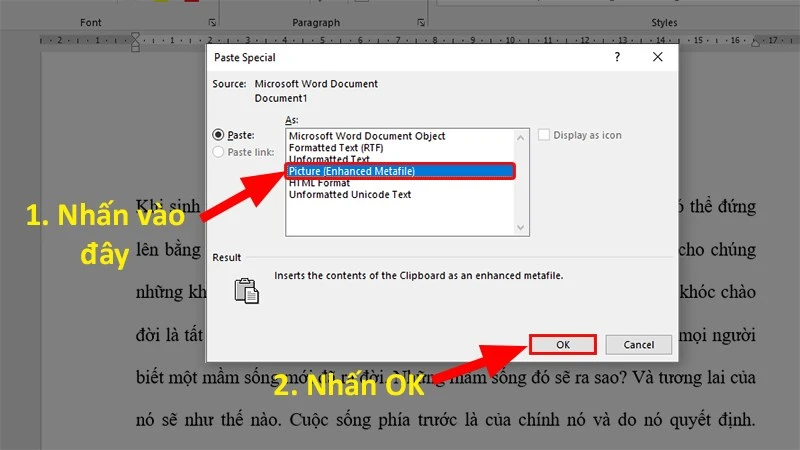
Bước 4: Nhấp chuột phải vào hình ảnh mới tạo, chọn Save as Picture để lưu file dưới dạng hình ảnh.
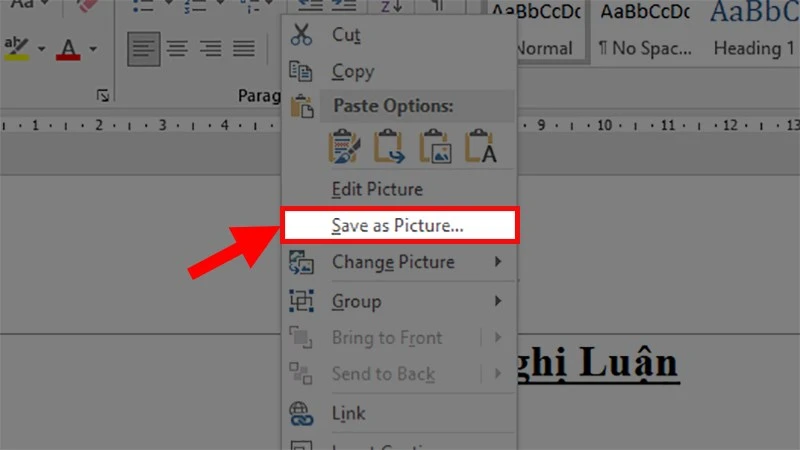
Bước 5: Trong hộp thoại lưu ảnh, chọn định dạng JPEG hoặc TIFF tại mục Save as Type.
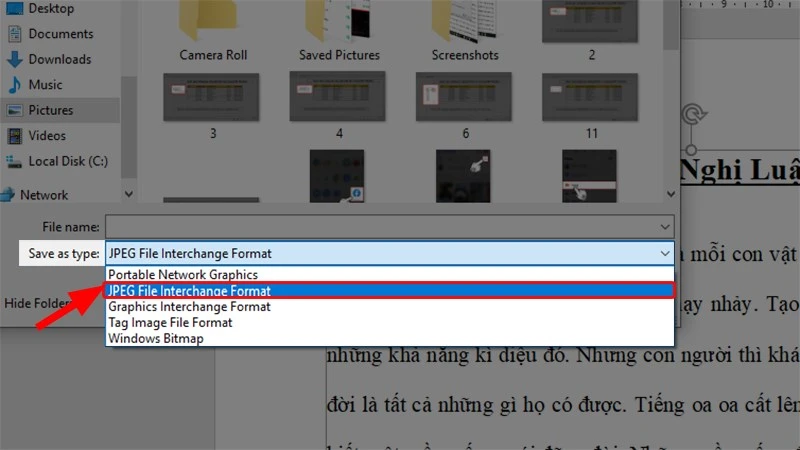
Bước 6: Đặt tên file và nhấn Save để lưu.
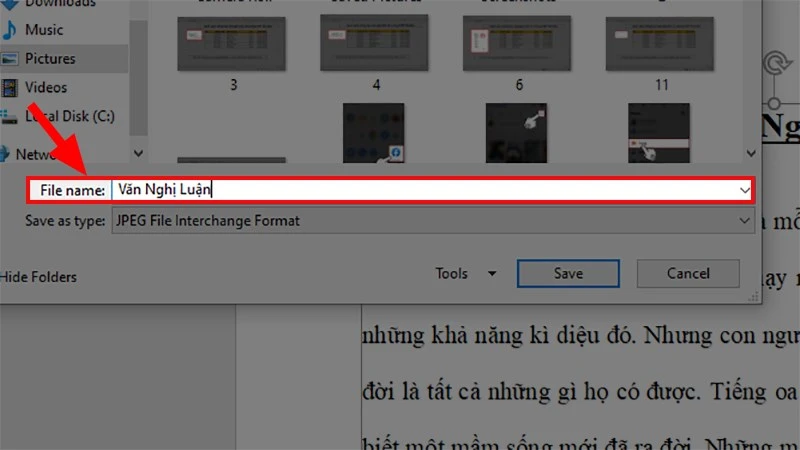
Sử Dụng Các Phần Mềm Convert Để Chuyển File Word Sang Ảnh
Chuyển File Word Sang Ảnh Bằng Convertio.co
Convertio.co là một công cụ trực tuyến hữu ích cho việc chuyển đổi file nhanh chóng và có thể xử lý nhiều file cùng lúc. Tuy nhiên, trang web này có tính phí với các file có dung lượng lớn.
Bước 1: Truy cập trang web Convertio.co.
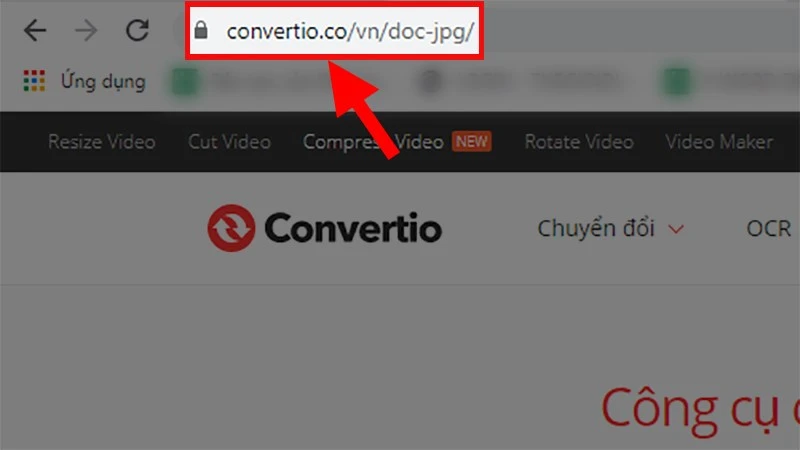
Bước 2: Nhấp chọn Chọn tập tin để tải file cần chuyển đổi lên, sau đó nhấn Open.
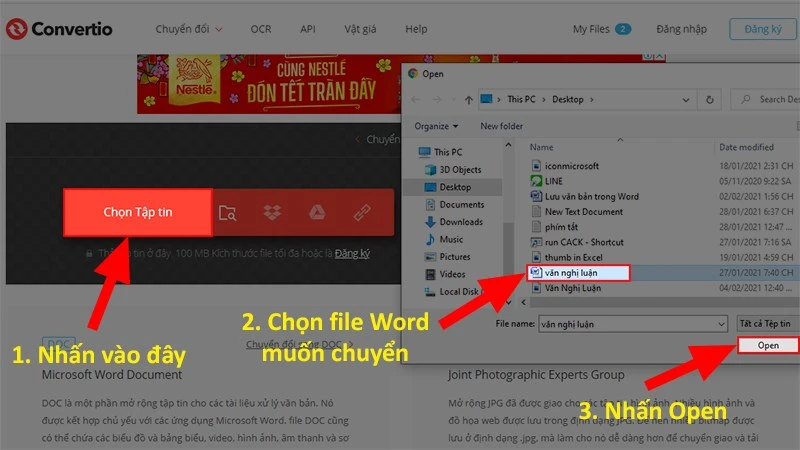
Bước 3: Chọn định dạng file ảnh bạn muốn (ví dụ JPEG) và nhấn Chuyển đổi.
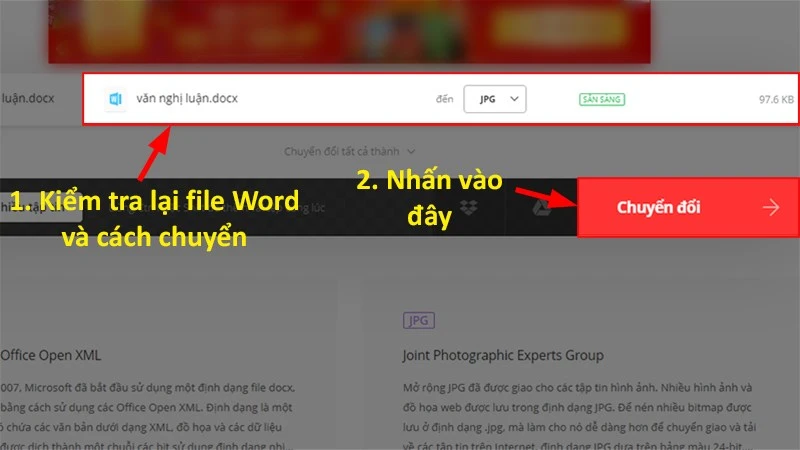
Bước 4: Nhấn Tải về để hoàn tất quá trình.
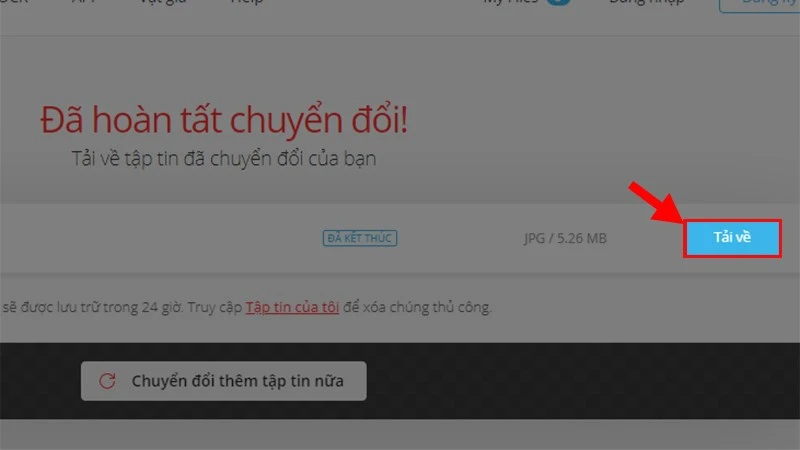
Chuyển File Word Sang Ảnh Bằng Wordtojpeg.com
Wordtojpeg.com là một công cụ khác bạn có thể sử dụng để chuyển file Word sang ảnh.
Bước 1: Truy cập trang web Wordtojpeg.com và nhấn Upload Files để tải file lên.
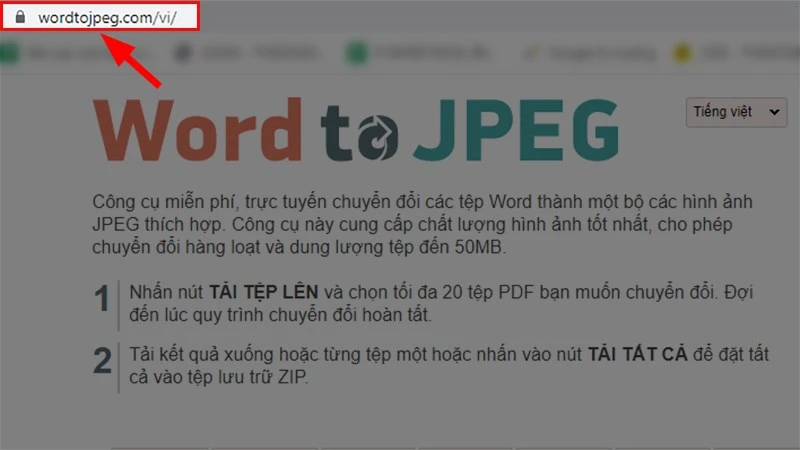
Bước 2: Sau khi tải lên, file sẽ tự động chuyển đổi thành file zip.
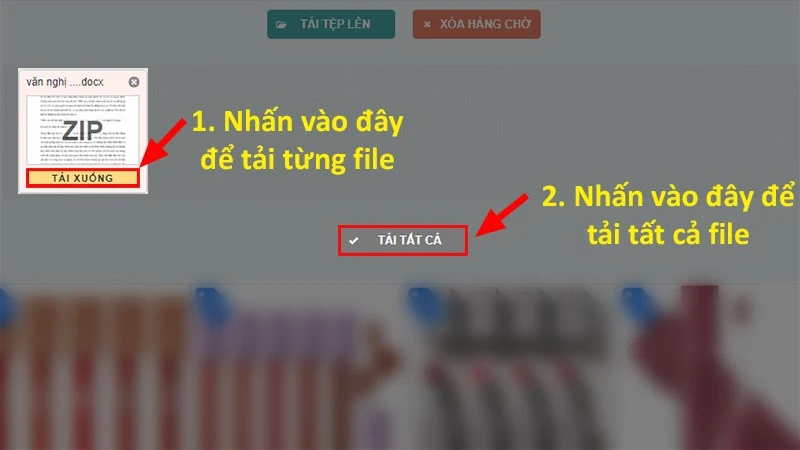
Bước 3: Tải file zip về máy và giải nén để sử dụng.
Chuyển File Word Sang Ảnh Bằng Smallpdf.com
Smallpdf.com không chuyển file Word trực tiếp sang ảnh mà cần thực hiện qua các bước trung gian.
Bước 1: Truy cập trang web smallpdf.com/Word-to-pdf và tải file Word lên để chuyển đổi sang PDF.
Bước 2: Sau khi chuyển thành công sang PDF, nhìn sang góc phải màn hình, chọn PDF to JPEG.
Bước 3: Chọn Convert Entire Pages -> Choose Option.
Bước 4: Nhấn Download để tải hình ảnh về.
Trên đây là những cách chuyển file Word sang ảnh nhanh chóng và đơn giản mà khan.com.vn chia sẻ đến bạn. Hy vọng các thông tin này sẽ hữu ích với bạn. Chúc bạn thực hiện thành công!
Nếu bạn thấy bài viết hữu ích, đừng quên like và chia sẻ kiến thức này đến nhiều người hơn nhé!








Ý kiến bạn đọc (0)